Jika Anda ingin membuat pengelompokan penilaian dari Performance karyawan ke dalam system, Anda harus membuat macam-macam keahlian karyawan dan kategori macam-macam keahlian tersebut terlebih dahulu.
Pengelompokan penilaian Performance karyawan dapat dibuat dengan Section pada Menu Performance, kemudian macam-macam keahlian tersebut dapat dibuat dengan Item pada Menu Performance, dan untuk kategori keahlian tersebut dapat dibuat dengan Item Category pada Menu Performance.
Pada bagian ini, Anda dapat mempelajari :
1. Cara membuat Item Category.
2. Cara membuat Item.
3. Cara membuat Section.
1. Cara Membuat Item Category.
- Pada Menu Performance→ Pilih Item Category.
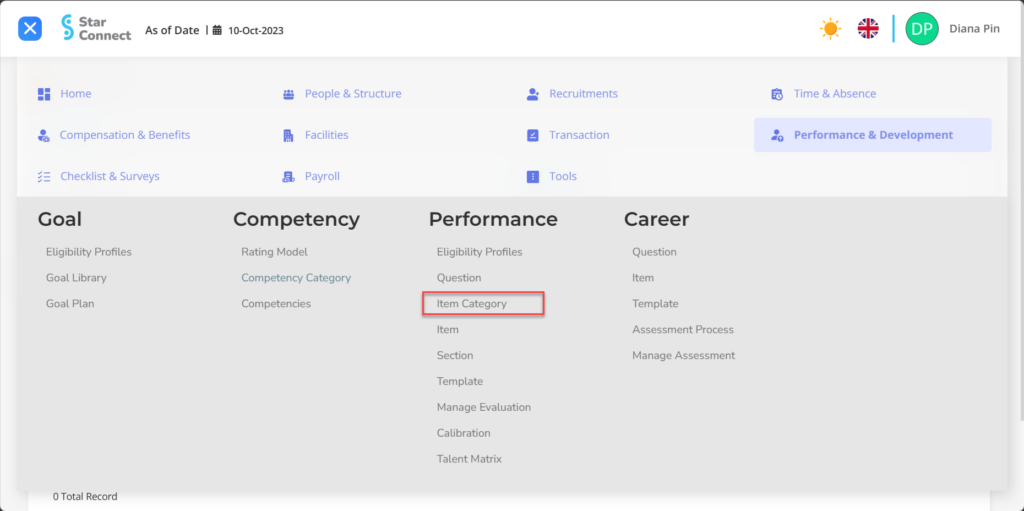
- Klik tombol New untuk mendaftarkan Item Category pada menu Performance.
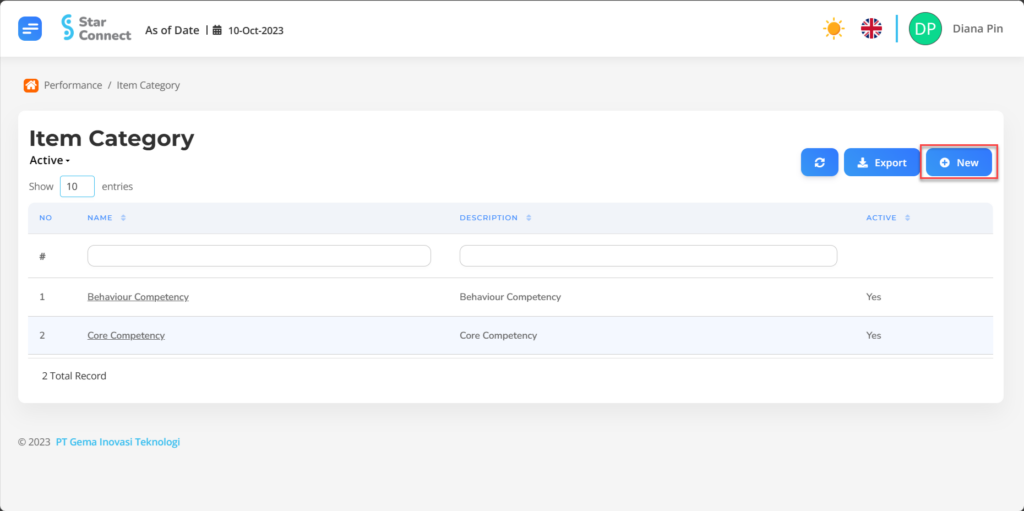
- Pada bagian General, isi dengan nama Item Category yang ingin ditampilkan.
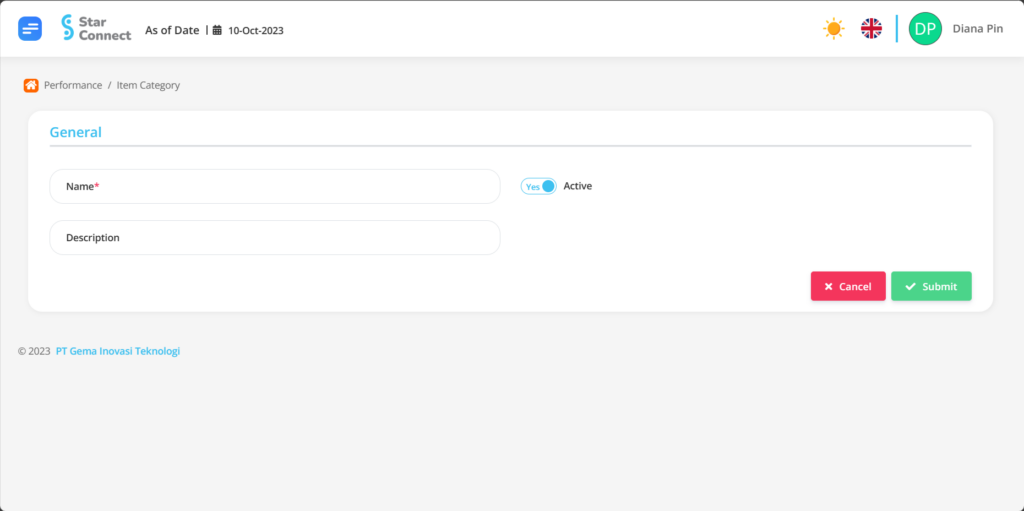
| No | Fitur | Keterangan |
| 1 | Name | Diisi dengan nama Item Category. |
| 2 | Description | Diisi dengan deskripsi Item Category tersebut. |
| 3 | Active | • Klik Yes, jika Item Category tersebut masih aktif dan di proses di system. • Klik No, jika Item Category sudah tidak aktif, maka data akan otomatis hilang di menu lainnya. |
- Jika semua informasi Item Category sudah Anda masukkan, maka langkah terakhir yaitu lakukan save dengan klik button “Submit” pada bagian paling bawah halaman Item Category.
2. Cara Membuat Item.
🔥PENTING! Perlu diperhatikan jika Anda ingin membuat macam-macam keahlian karyawan, pastikan Competencies dan Item Category pada menu Performance sudah dibuat terlebih dahulu.
- Pada Menu Performance → Pilih Item.
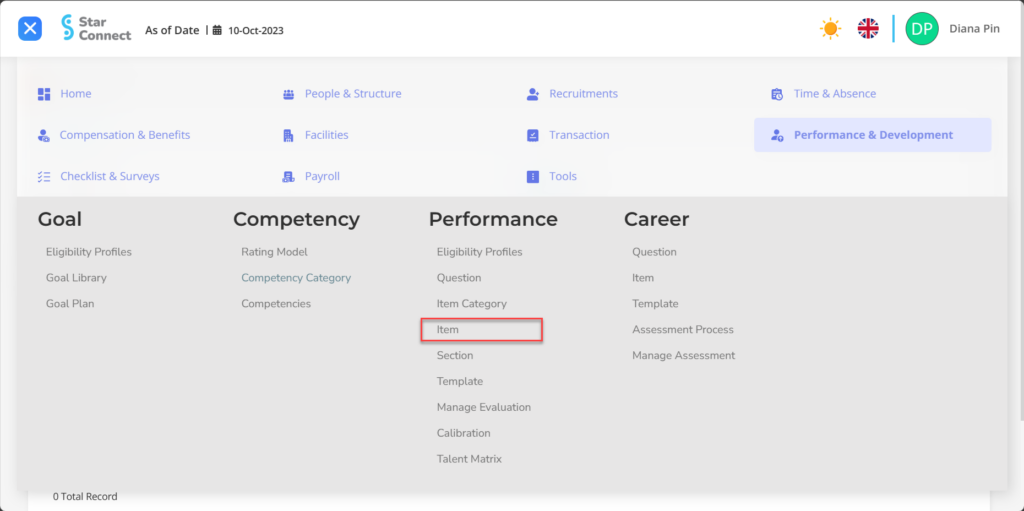
- Klik tombol New untuk mendaftarkan Item pada menu Performance.
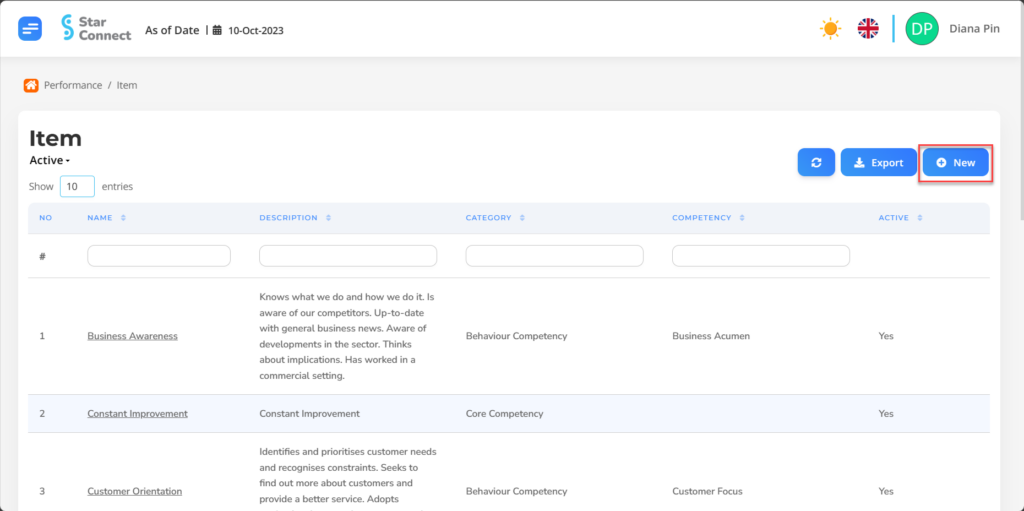
- Pada bagian General, isi dengan jenis Item yang ingin ditampilkan.
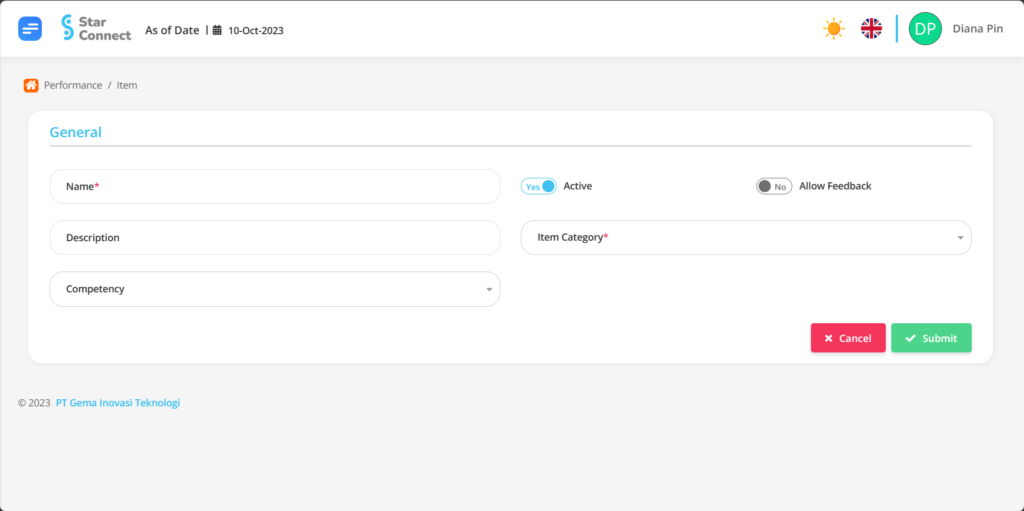
| No | Fitur | Keterangan |
| 1 | Name | Diisi dengan nama Item. |
| 2 | Description | Diisi dengan deskripsi Item tersebut. |
| 3 | Competency | Diisi dengan kompetensi yang sesuai. |
| 4 | Active | • Klik Yes, jika Item tersebut masih aktif dan di proses di system. • Klik No, jika Item sudah tidak aktif, maka data akan otomatis hilang di menu lainnya. |
| 5 | Allow Feedback | • Klik Yes, jika ingin menerima feedback karyawan. • Klik No, jika tidak ingin menerima feedback karyawan. |
| 6 | Item Category | Dikelompokan dengan Item Category yang telah dibuat. |
- Jika semua informasi Item sudah Anda masukkan, maka langkah terakhir yaitu lakukan save dengan klik button “Submit” pada bagian paling bawah halaman Item.
3. Cara Membuat Section.
🔥PENTING! Perlu diperhatikan jika Anda ingin membuat pengelompokan penilaian Performance karyawan, pastikan Item pada menu Performance sudah dibuat terlebih dahulu.
- Pada Menu Performance → Pilih Section.
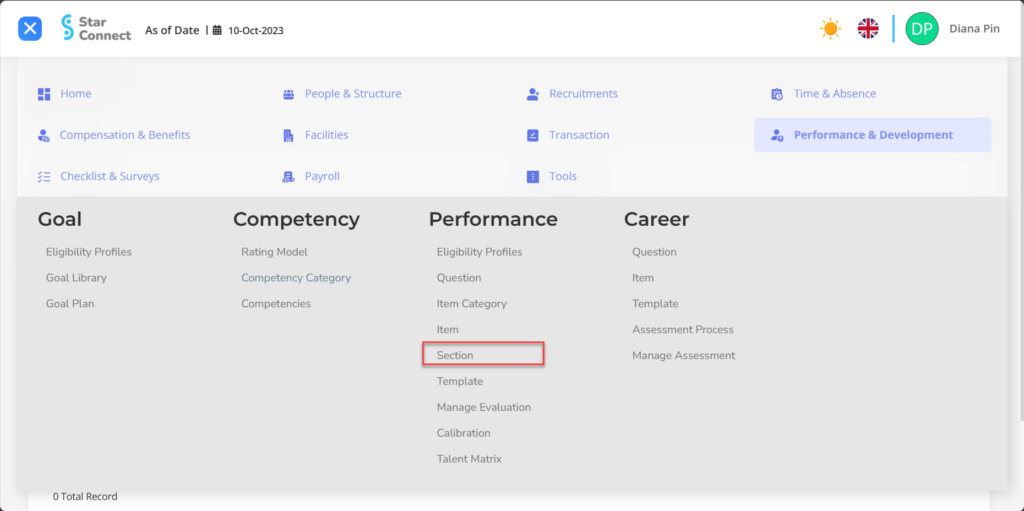
- Klik tombol New untuk mendaftarkan Section pada menu Performance.
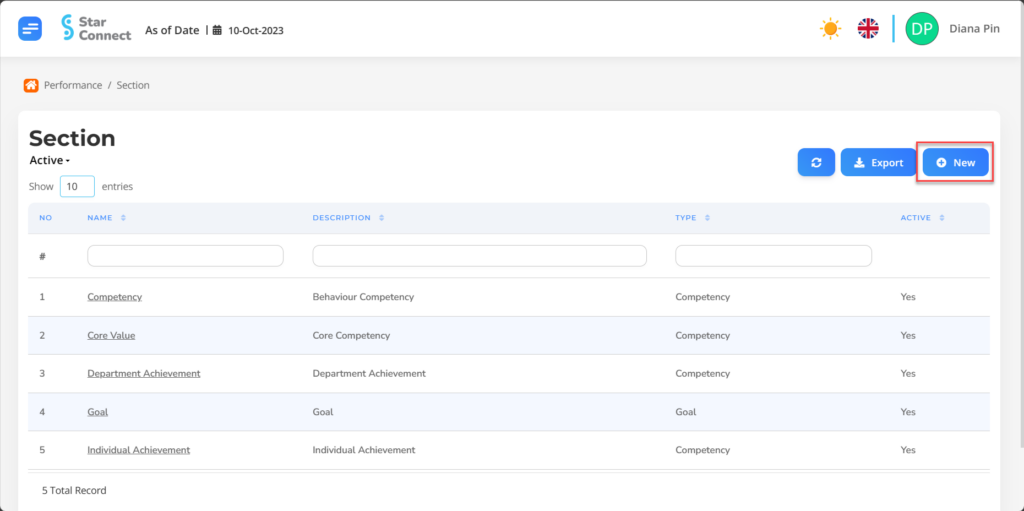
- Pada bagian General, isi dengan jenis Section yang ingin ditampilkan.
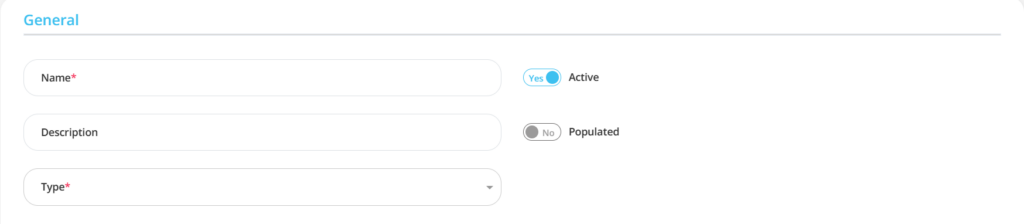
| No | Fitur | Keterangan |
| 1 | Name | Diisi dengan nama Section. |
| 2 | Description | Diisi dengan deskripsi Section tersebut. |
| 3 | Type | Masukkan status karyawan, contoh: Contract, Internship, Permanent, Probation, dan lainnya, berupa LOV. |
| 4 | Active | • Klik Yes, jika Section tersebut masih aktif dan di proses di system. • Klik No, jika Section sudah tidak aktif, maka data akan otomatis hilang di menu lainnya. |
| 5 | Populated | • Klik Yes, jika Section tersebut terpopulasi. • Klik No, jika Section tidak terpopulasi. |
- Pada bagian Item, klik tombol “Add”, dan lanjutkan dengan mengisi data Item untuk Section yang akan digunakan oleh perusahaan.
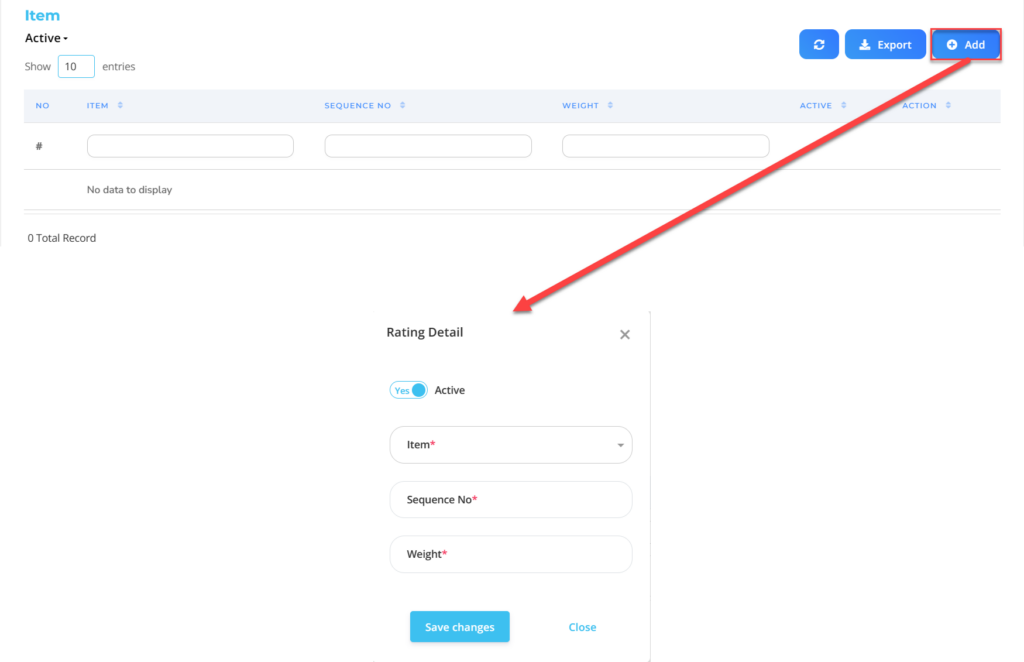
| No | Fitur | Keterangan |
| 1 | Active | • Klik Yes, jika Rating Detail tersebut masih aktif dan di proses di system. • Klik No, jika Rating Detail tersebut sudah tidak aktif, maka Rating Detail akan otomatis hilang di menu lainnya. |
| 2 | Item | Diisi dengan Item yang sesuai dengan Section yang akan ditunjukan ke karyawan. |
| 3 | Sequence No. | Diisi dengan urutan bobot/nilai yang akan muncul pada jenis Section tersebut. |
| 4 | Weight | Diisi dengan bobot/nilai dari Item tersebut. |
Lakukan save dengan klik button “Save Changes” pada bagian Rating Detail terlebih dahulu, kemudian lanjutkan dengan mengisi kelengkapan data Section lainnya.
- Jika semua informasi Section sudah Anda masukkan, maka langkah terakhir yaitu lakukan save dengan klik button “Submit” pada bagian paling bawah halaman Section.
Baca Juga :
– Cara Membuat Kompetensi Dan Jenis Penilaiannya Untuk Karyawan
– Cara Membuat Template Penilaian Performance Karyawan
– Cara Mengubah Manager Yang Mengevaluasi Performance Karyawan
– Cara Mengubah Penilaian Performance Karyawan
– Cara Mengatur Tampilan Matrix Performance Karyawan